Python 环境配置(一)Python、Anaconda、Pycharm的安装
本人之前已安装一次,此次为卸载之后的重新安装。。。
一、Python
1、下载
下载官网:
下载链接:Download Python | Python.org
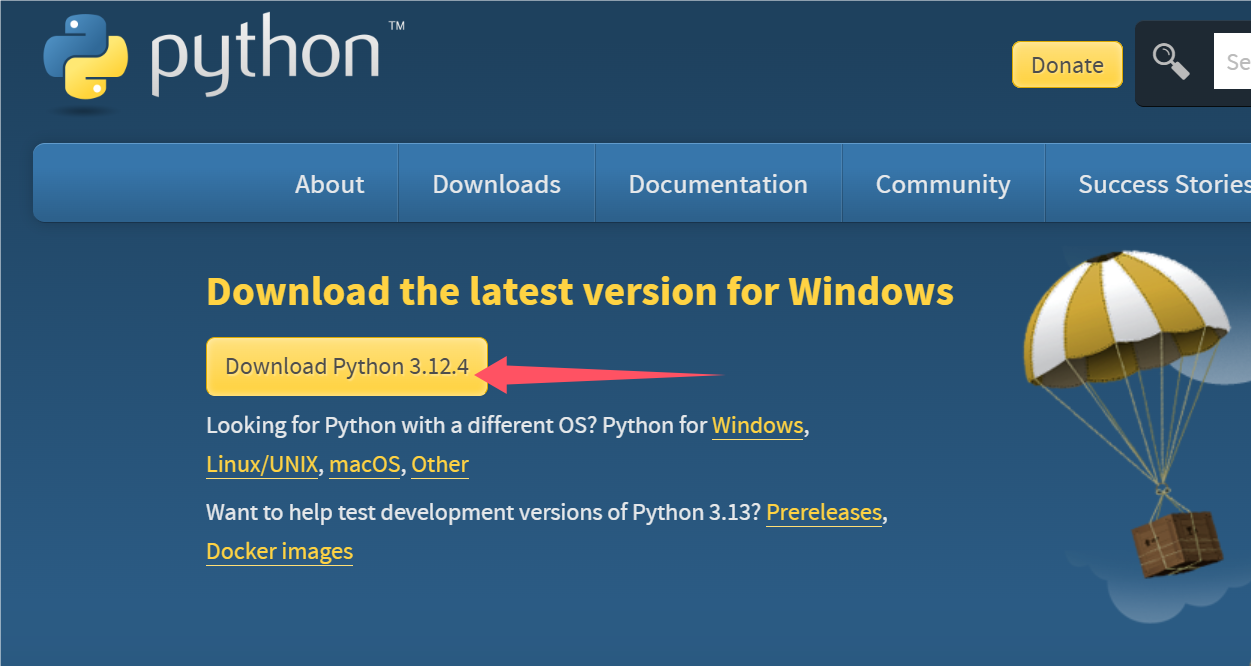
勾选 添加到路径 (环境变量)
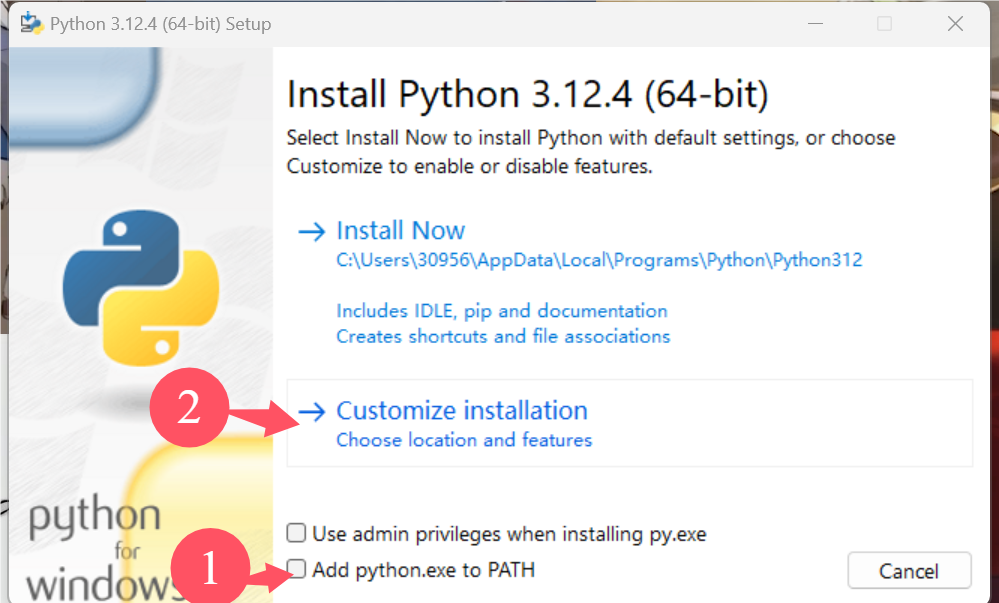
next
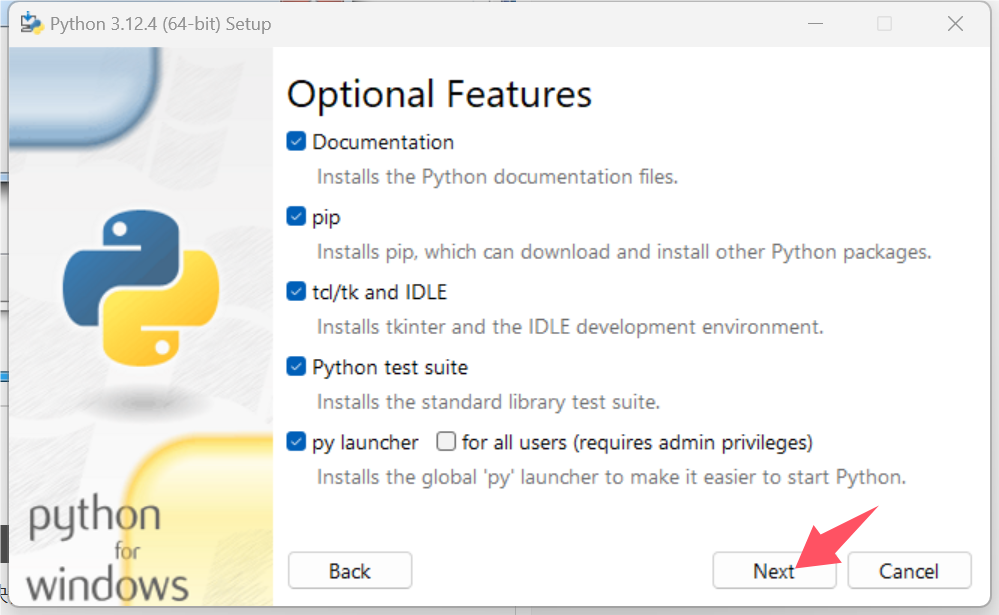
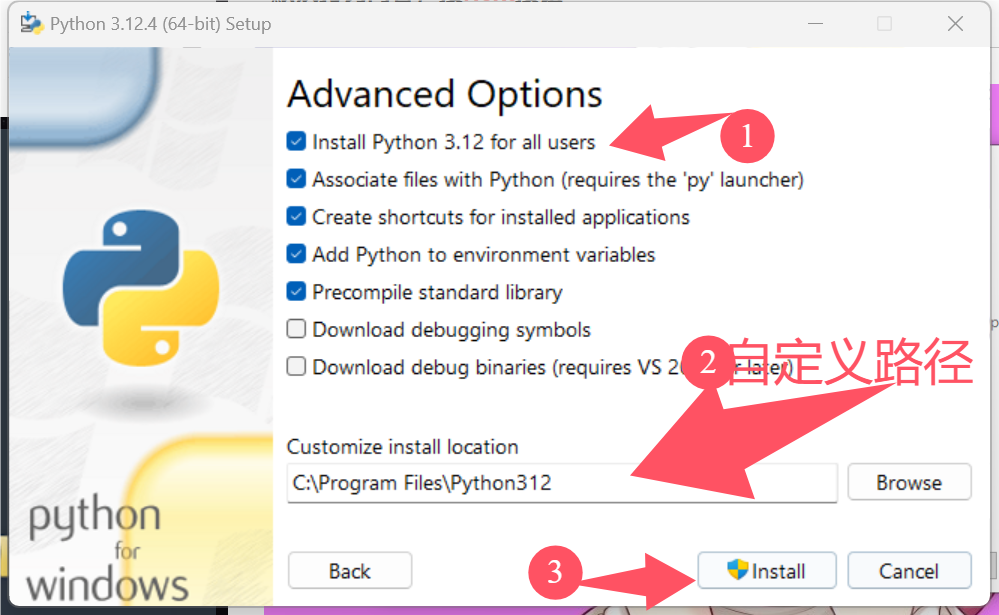
如图所示
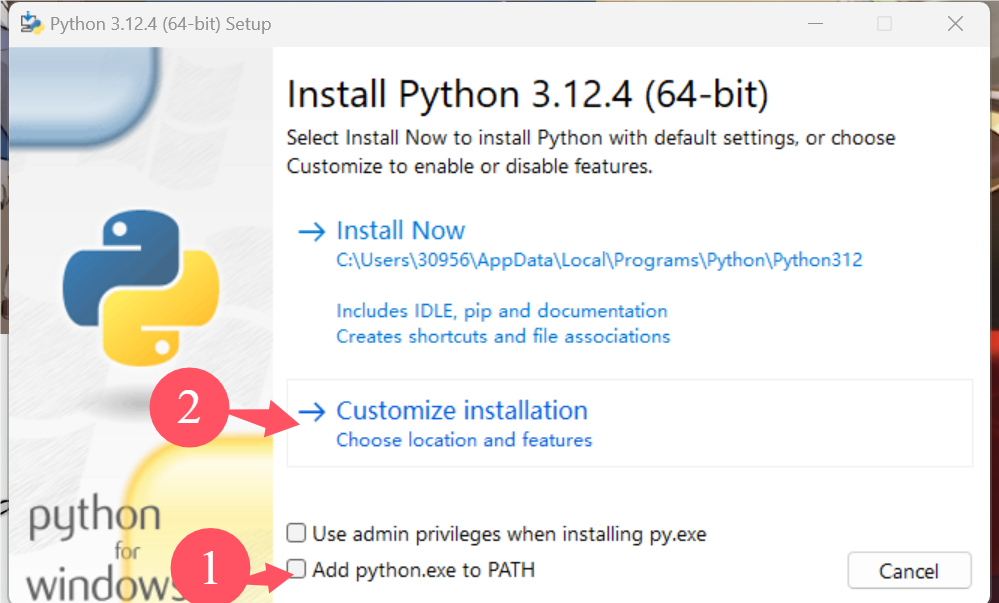
之后点close关闭
2、验证
win+R cmd:
python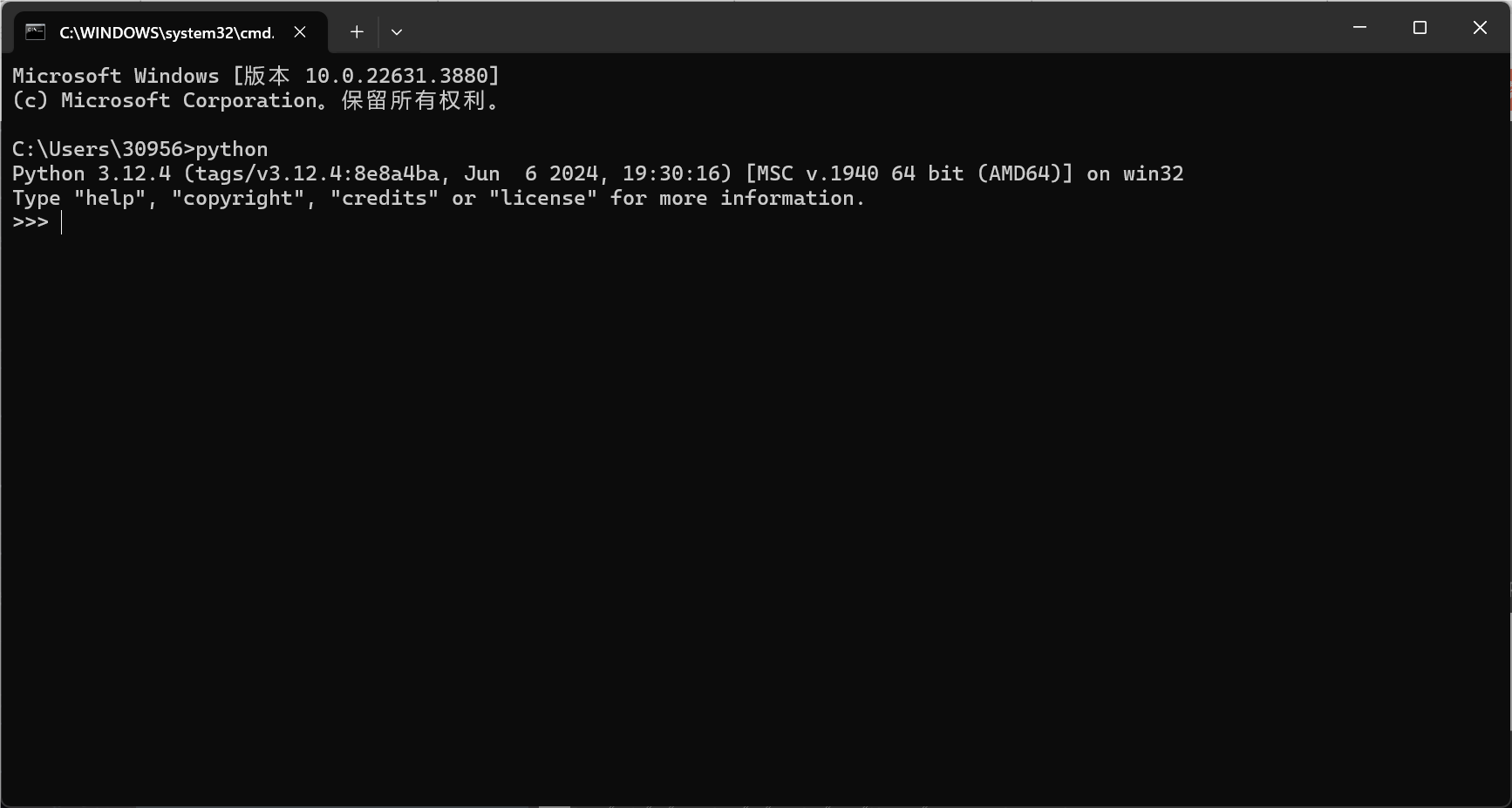 退出
退出
exit()验证pip
pip show pip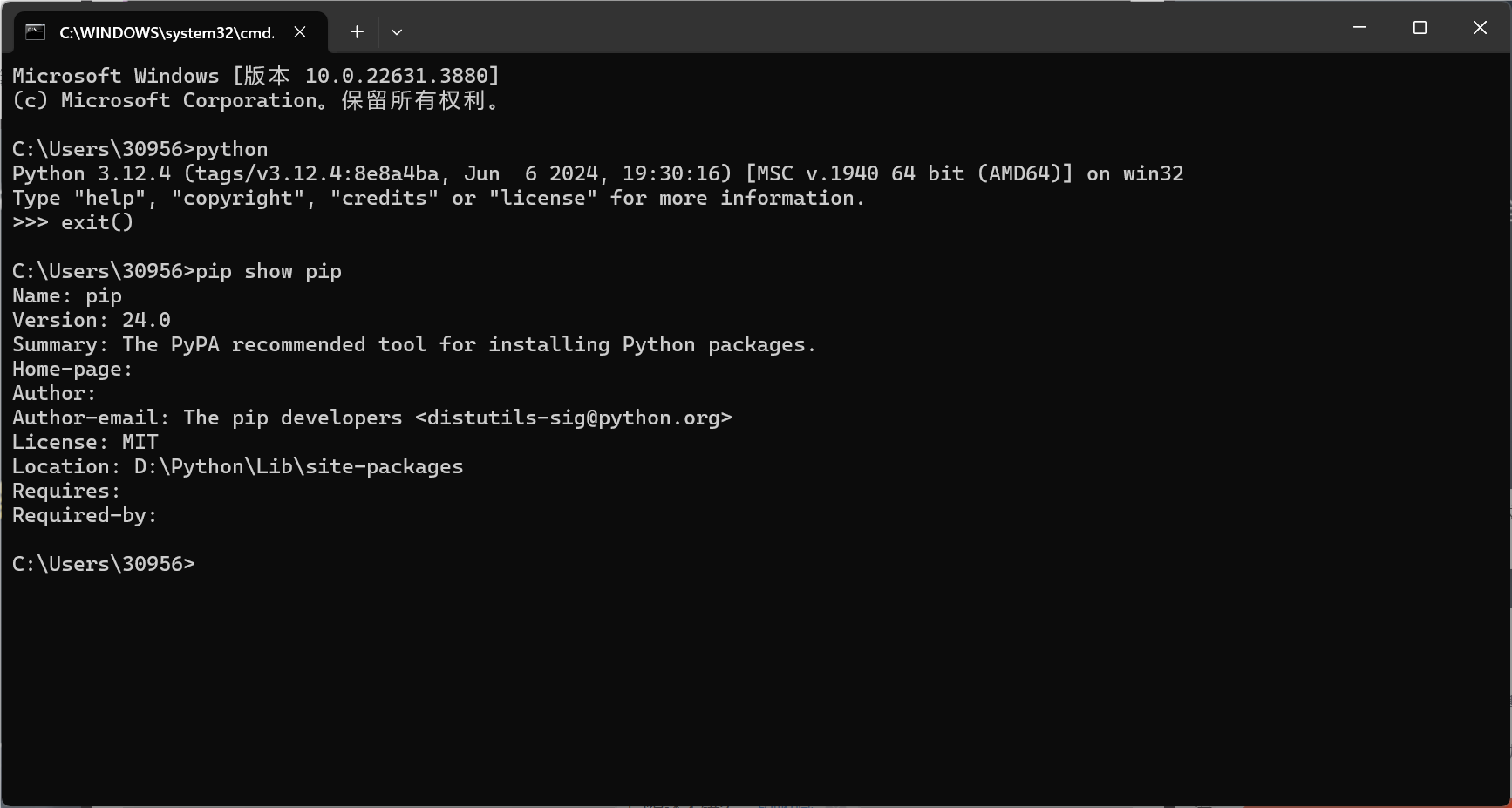
如图则成功
IDLE介绍
IDLE是开发 python 程序的基本IDE(集成开发环境),具备基本的IDE的功能,是非商业Python开发的不错的选择。当安装好python以后,IDLE就会自动安装,不需要另外去找。同时,使用Eclipse这个强大的框架式IDLE也可以非常方便的调试Python程序。基本功能:语法加亮、段落缩进、基本文本编辑、TABLE键控制、调试程序。 来源:Idle(集成开发环境)_百度百科 (baidu.com)
下面将使用Pycharm作为集成开发环境
二、Pycharm
本文就不演示IDLE了,让我们直接用pycharm来体验python的美妙
1、下载
下载 PyCharm:JetBrains 出品的用于数据科学和 Web 开发的 Python IDE
下载专业版并安装
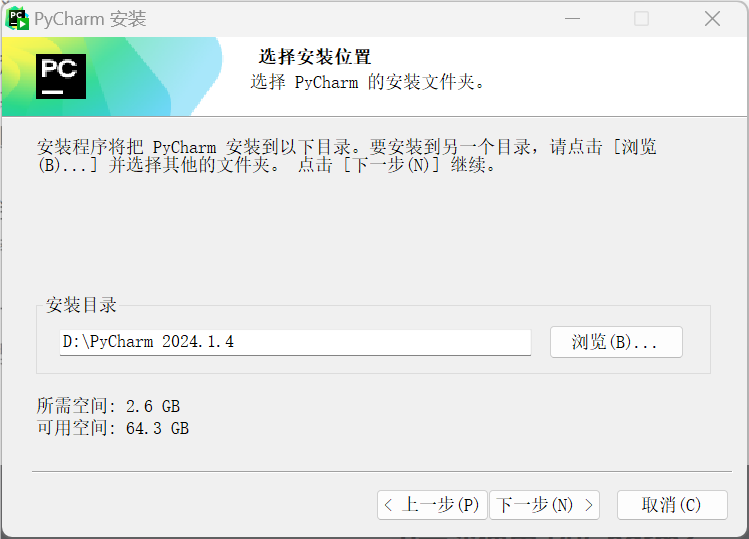
如图勾选好
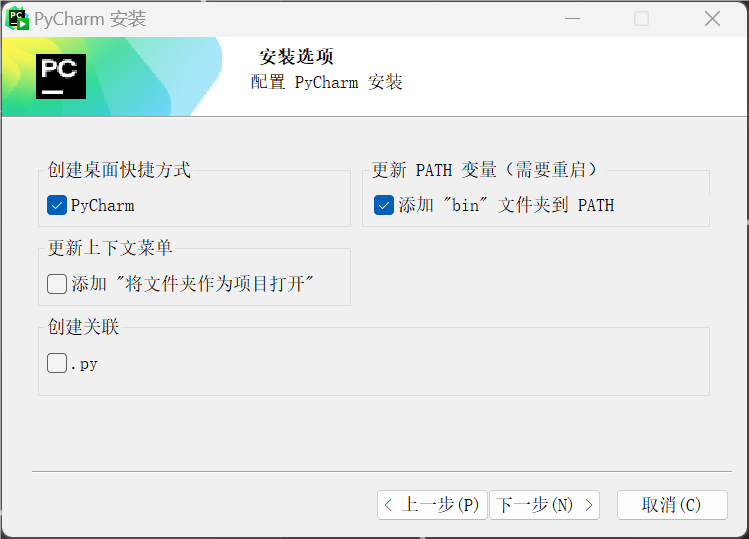
之后无脑安装即可
如若环境变量出现问题,建议重启电脑
2、使用
可以使用IDEA所用配置(很智能高效)
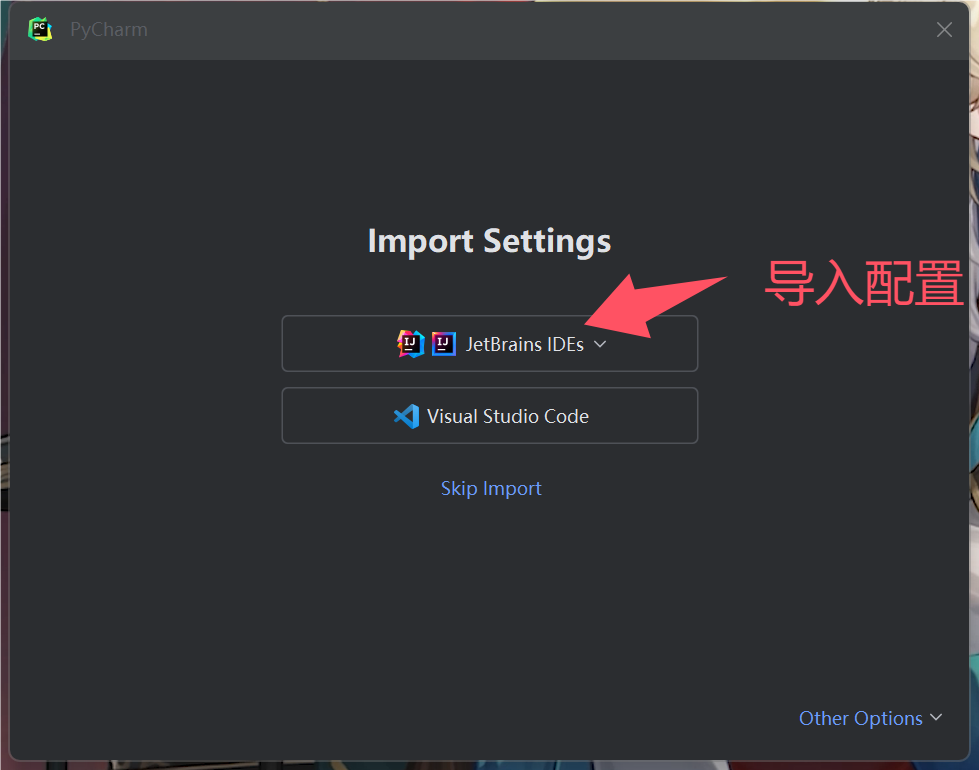
导入后就可获取与IDEA一样的体验
如若不然,可以自己配置
没有这个配置界面的也无妨,可以自行配置
比如中文包等插件
基本大差不差,不影响使用
新建项目,测试使用
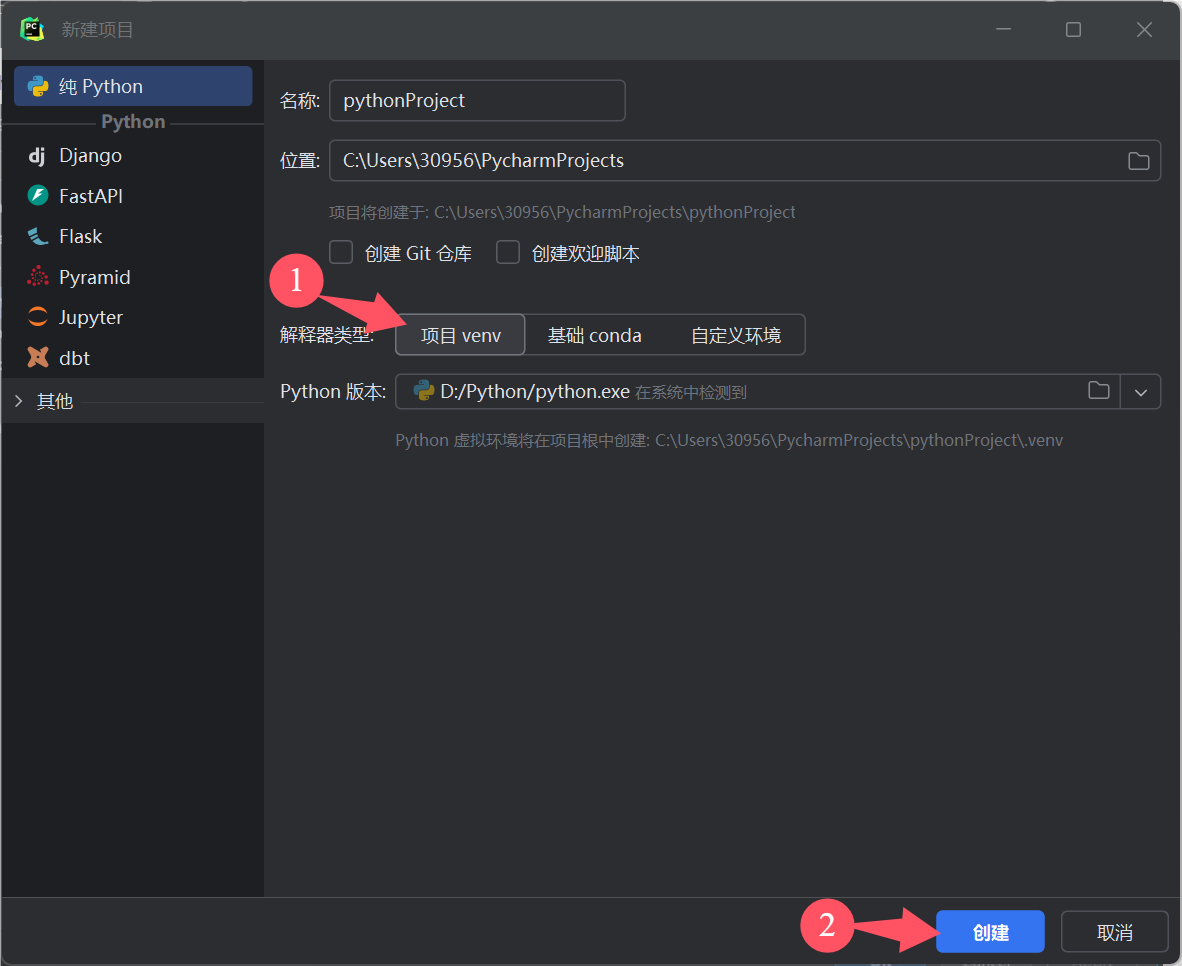
在项目中新建python文件进行测试
注意.venv文件不要动,也不要误操作在其中建立文件
应建立与.venv同级的文件
print("hello world")如图所示
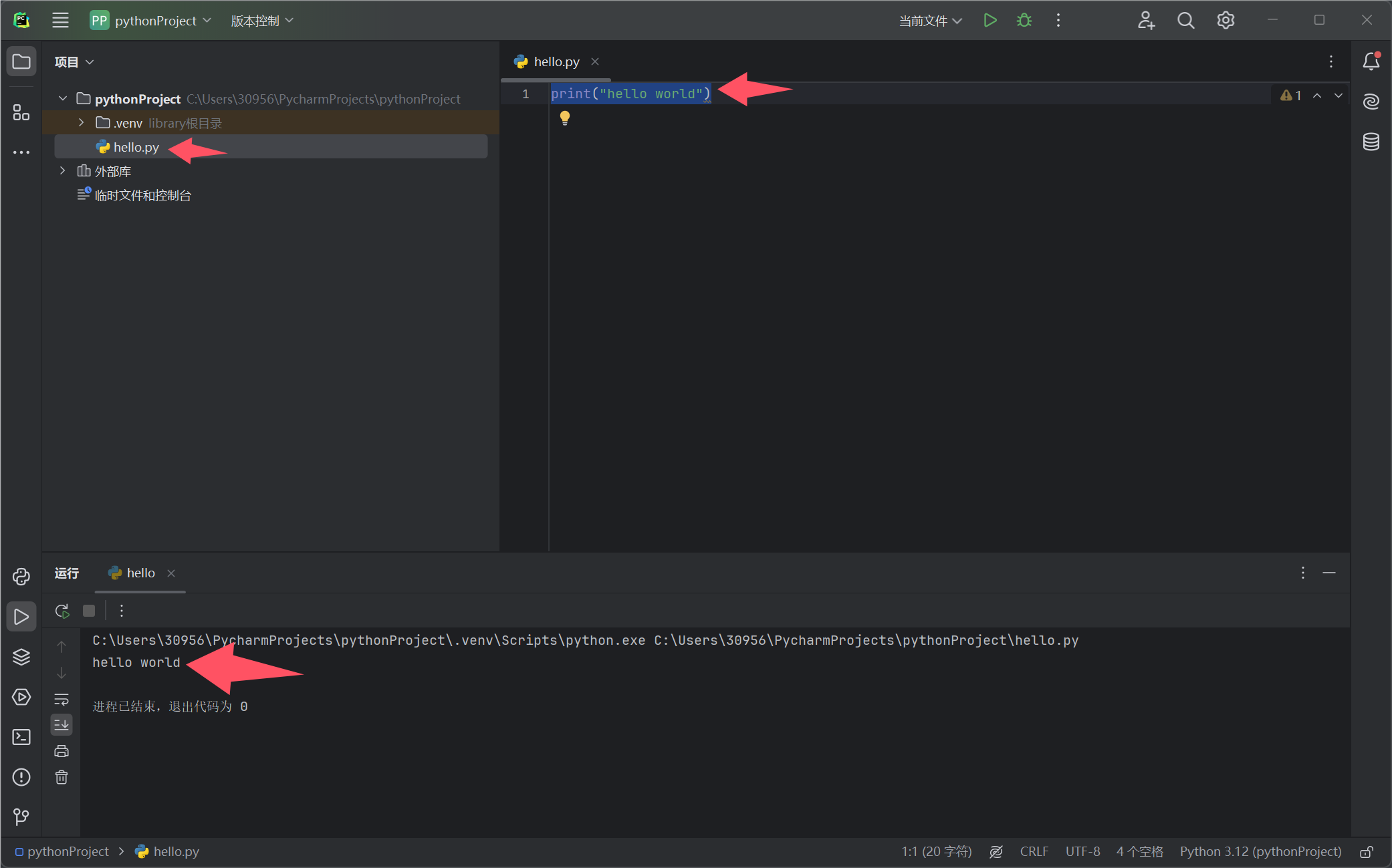
环境管理
在开发Python应用程序的时候,系统安装的Python3只有一个版本:3.10。所有第三方的包都会被
pip安装到Python3的site-packages目录下。如果我们要同时开发多个应用程序,那这些应用程序都会共用一个Python,就是安装在系统的Python 3。如果应用A需要jinja 2.7,而应用B需要jinja 2.6怎么办?
这种情况下,每个应用可能需要各自拥有一套“独立”的Python运行环境。venv就是用来为一个应用创建一套“隔离”的Python运行环境。
有没有更好的办法来处理这一情景呢?除了venv 、pip 这种的?
与传统的 Python pip 工具相比 Anaconda 的conda 可以更方便地在不同环境之间进行切换,环境管理较为简单。
所以,我们可以使用 Anaconda 来进行管理
三、Anaconda
1、下载
官网注册或者跳过注册
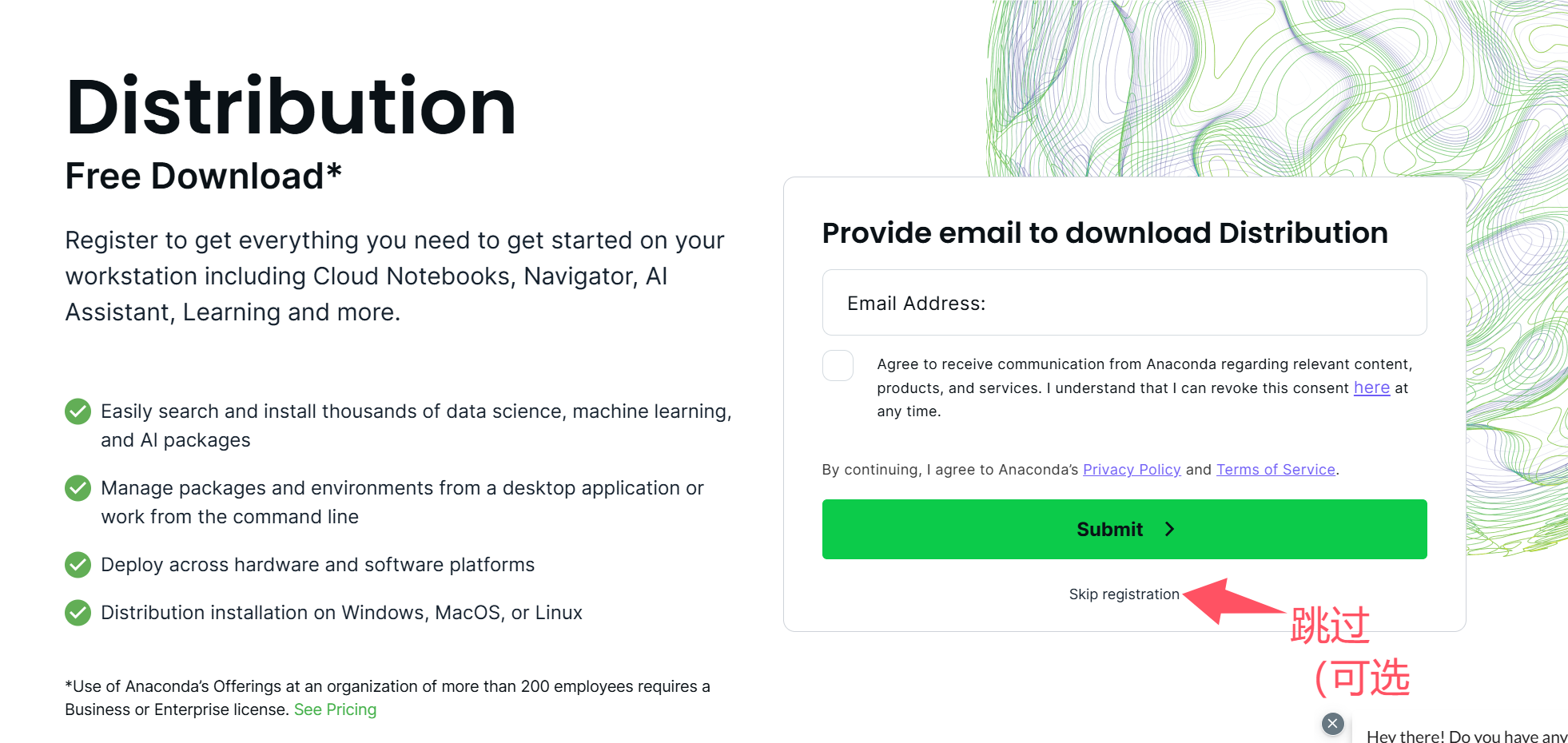
??下载好慢??
可以使用“魔法”,或者更推荐用迅雷打开下载的官网网页,然后进行下载
勾选后安装
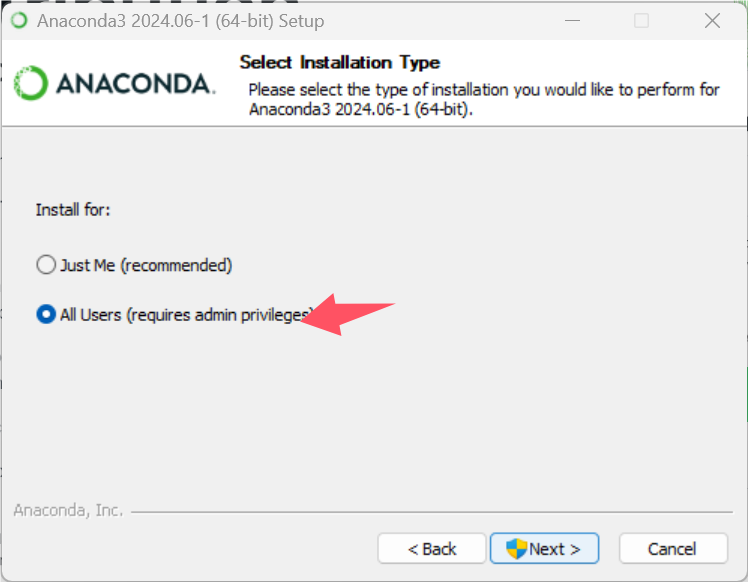
自定义路径后安装
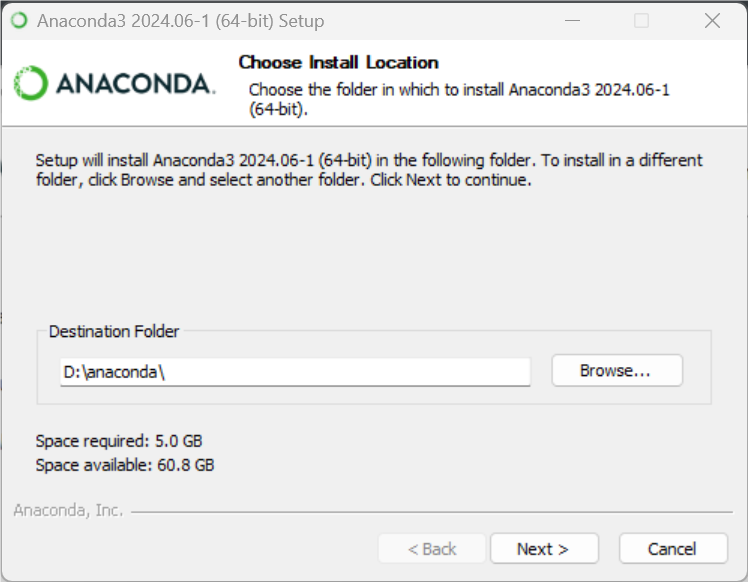
勾选 清理安装包缓存 后安装
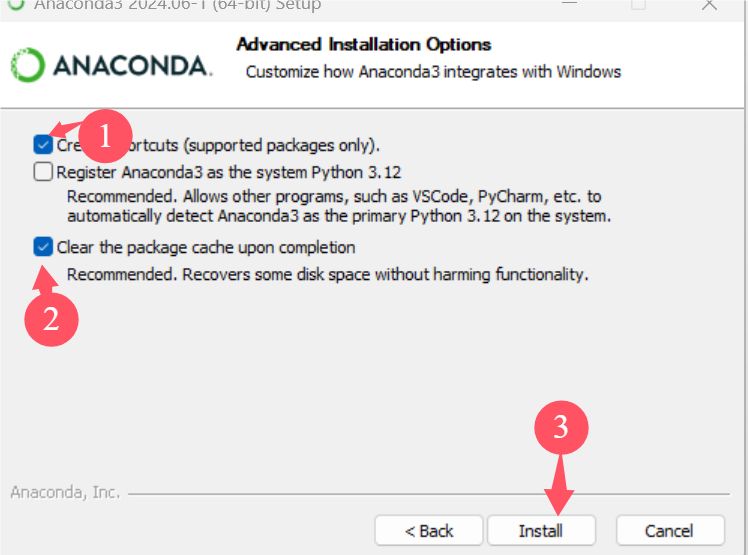
耐心等待安装。。。
之后无脑next继续即可。。。
目前,新版的没有配置环境这一选择框
后文将手动配置
2、配置镜像
win下搜索并打开Anaconda Prompt
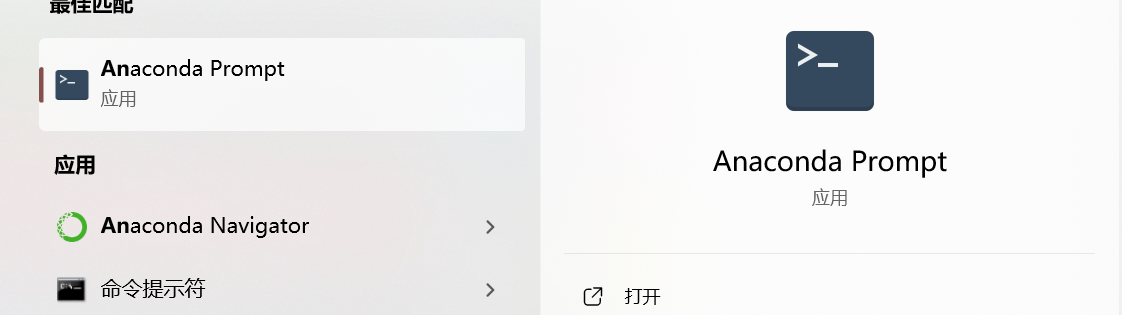
!!! 逐条 !!! 输入以下命令并回车
conda config --add channels https://mirrors.tuna.tsinghua.edu.cn/anaconda/pkgs/free/
conda config --add channels https://mirrors.tuna.tsinghua.edu.cn/anaconda/pkgs/main/
conda config --set show_channel_urls yes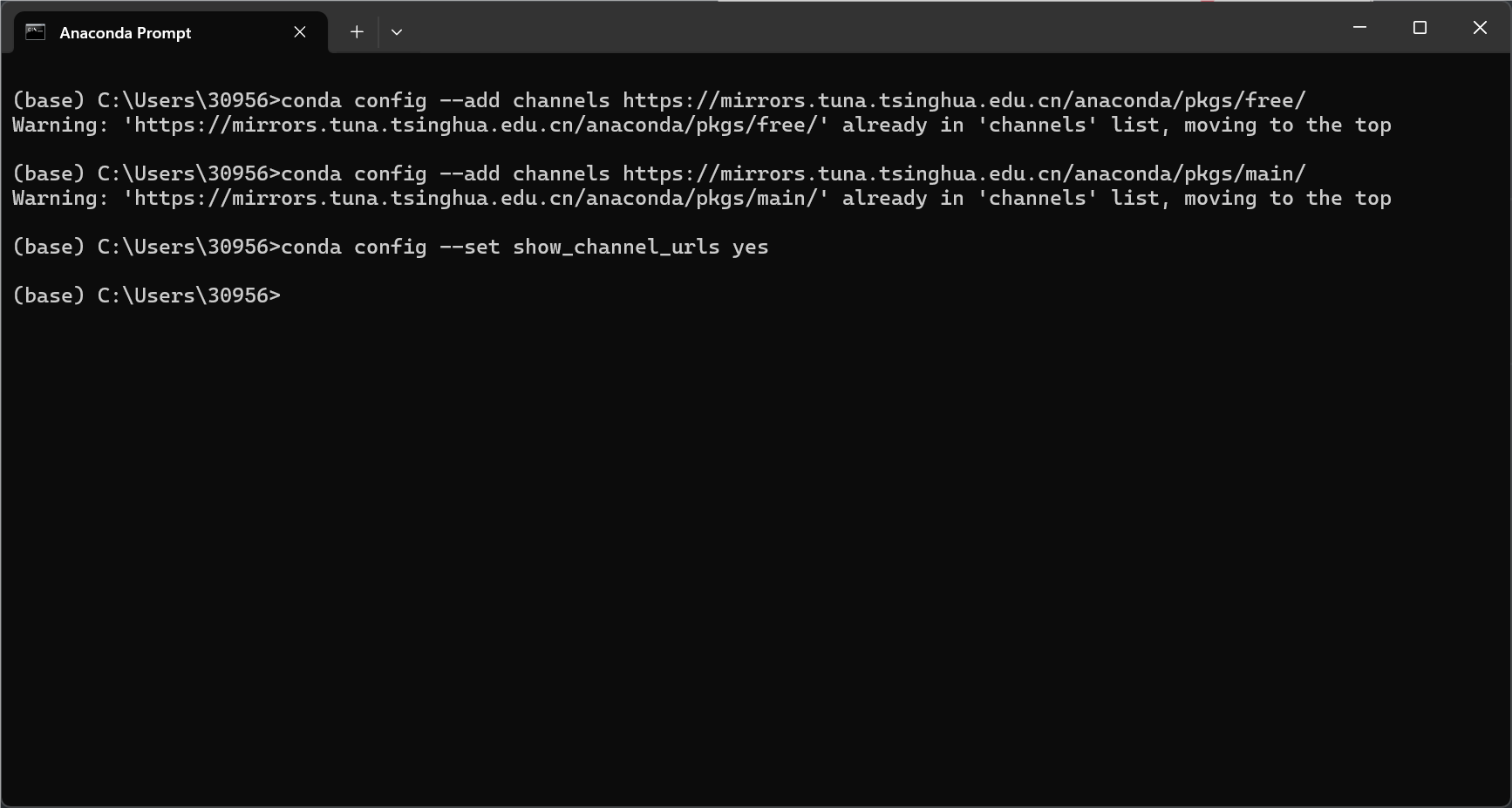
3、配置环境变量
根据个人文件夹的命名情况配置
配置到系统变量的Path中
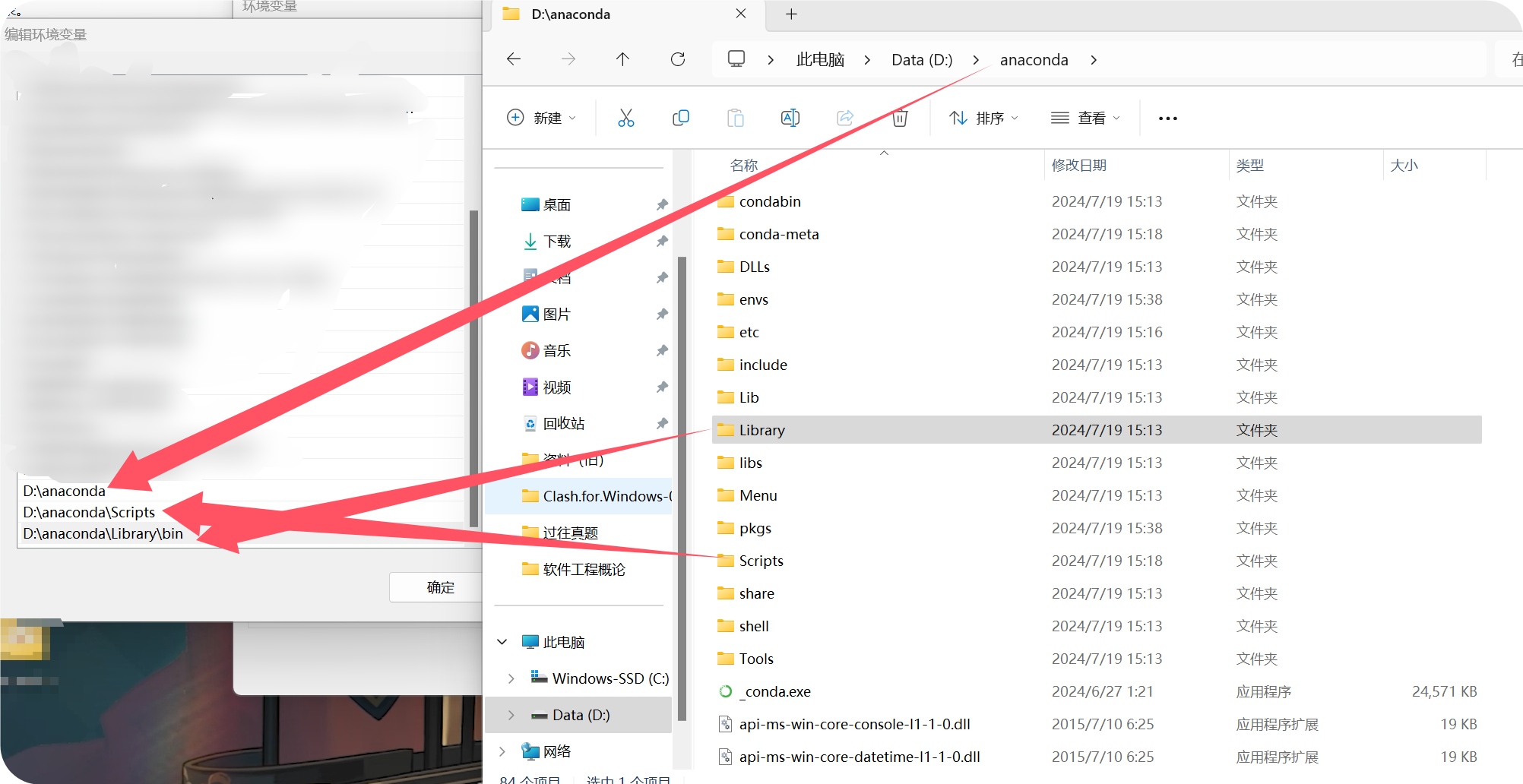
验证
conda --version注意:--version 是两个--
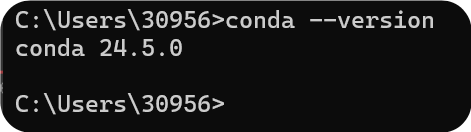
3、使用
创建环境
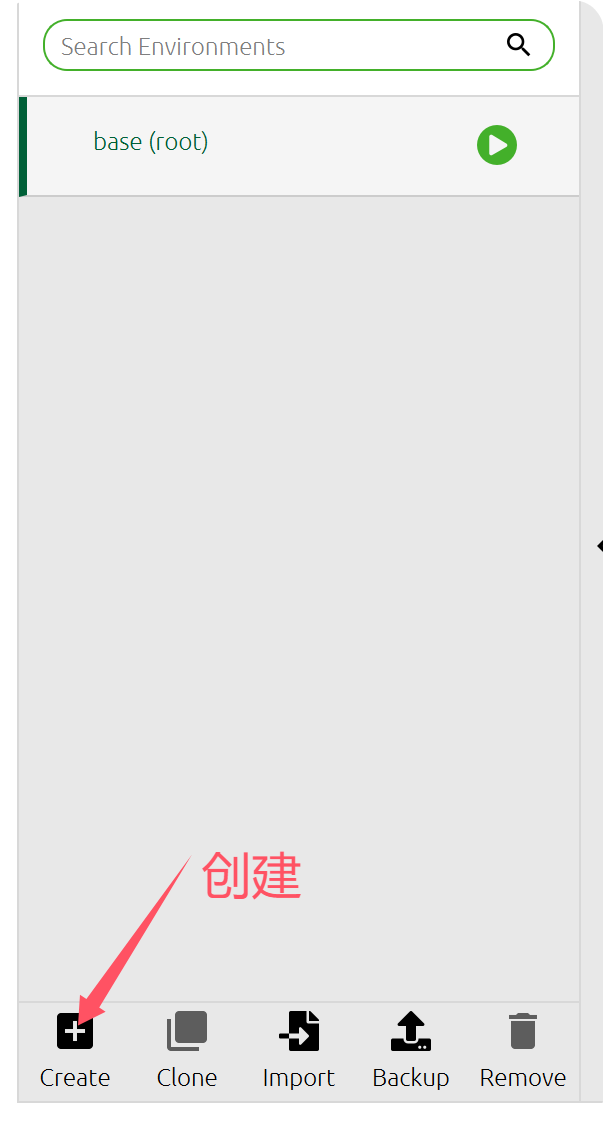
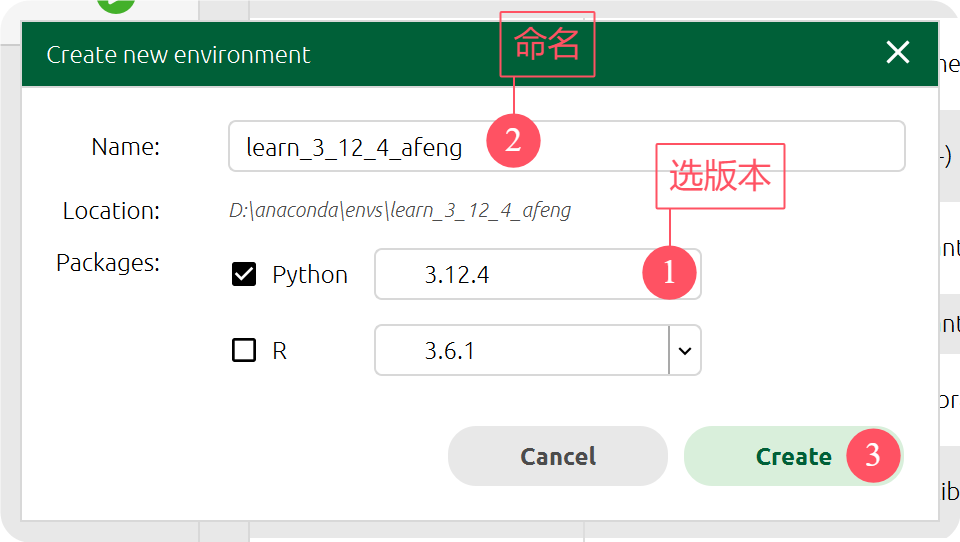
耐心等待创建。。。
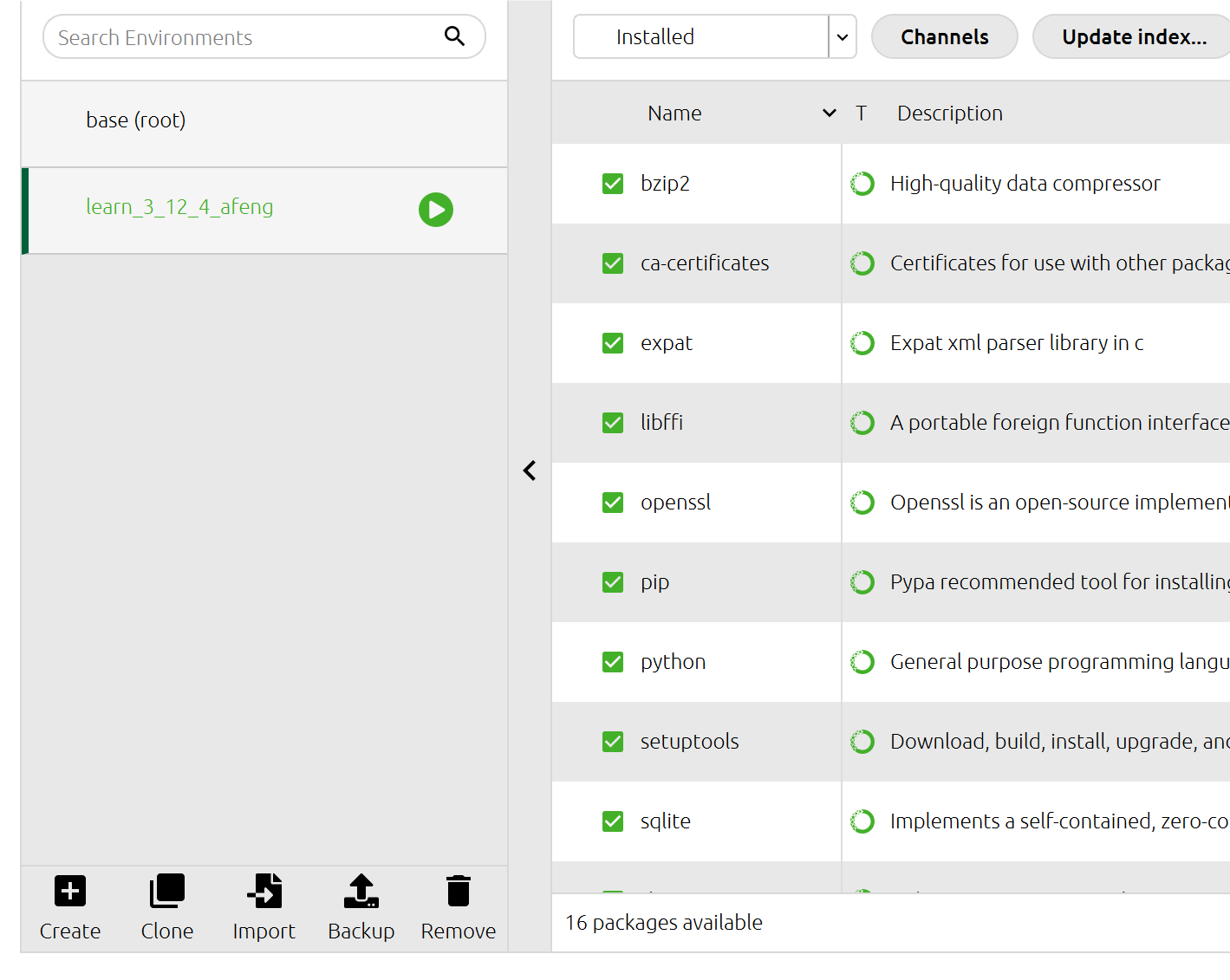
有了Anaconda,我们就可以很方便的去管理环境了
四、Pycharm关联Anaconda
打开设置
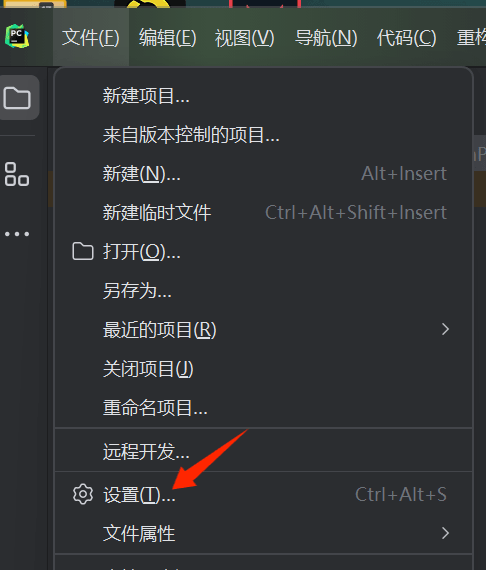
如图操作
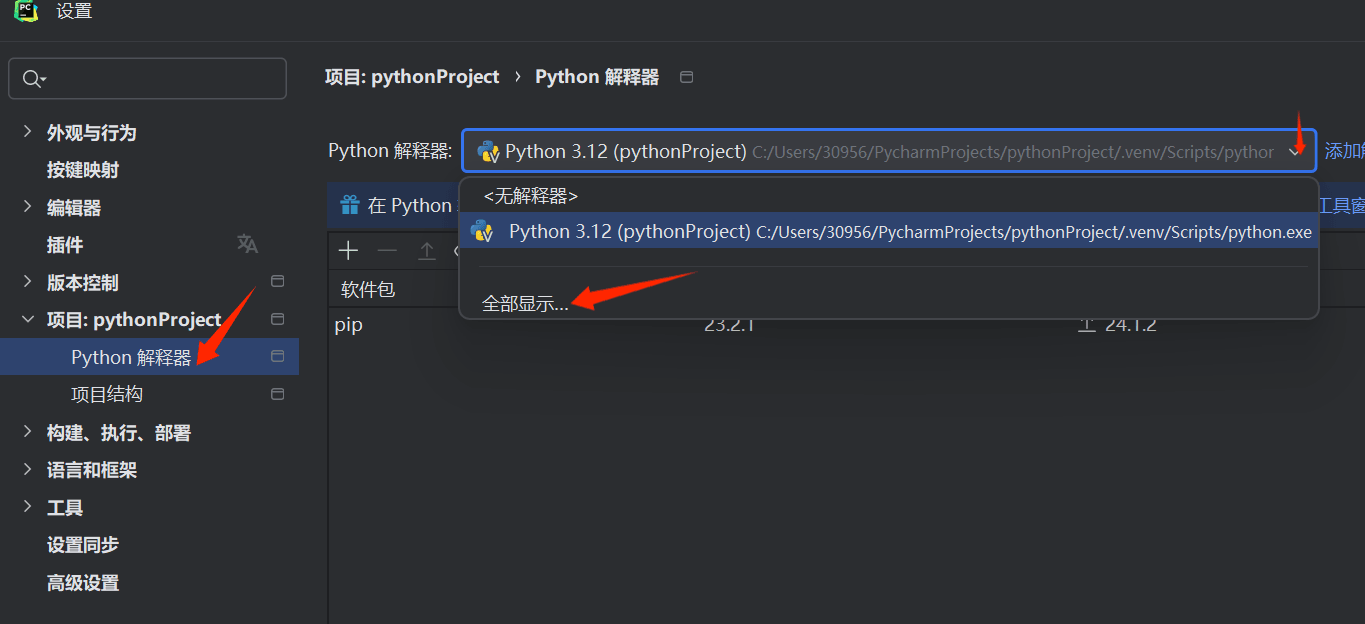
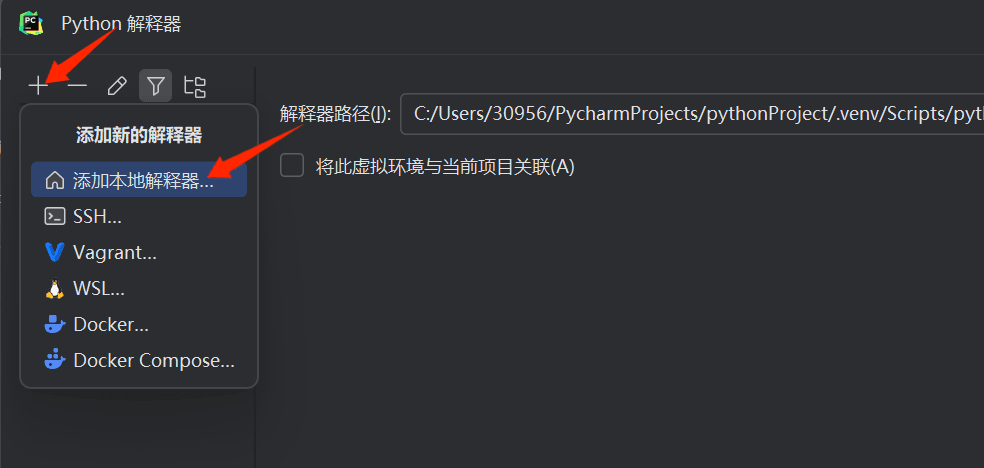
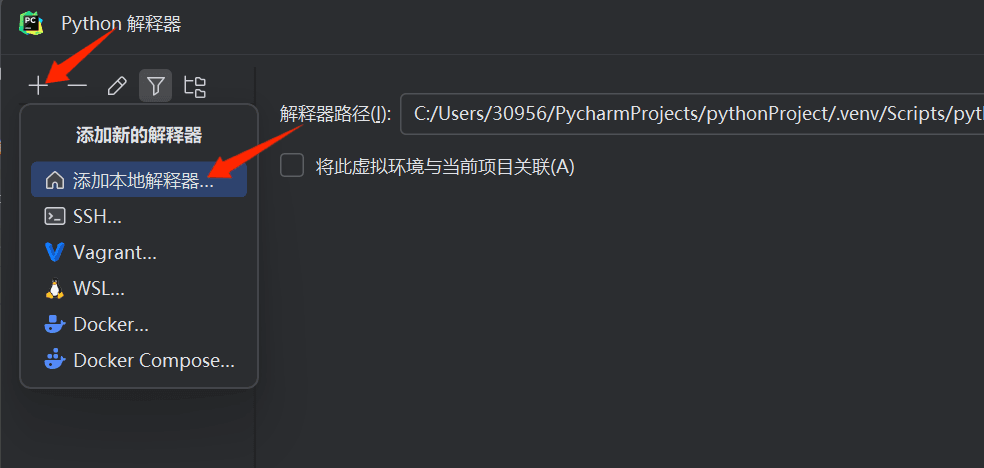
按所示路径进行操作
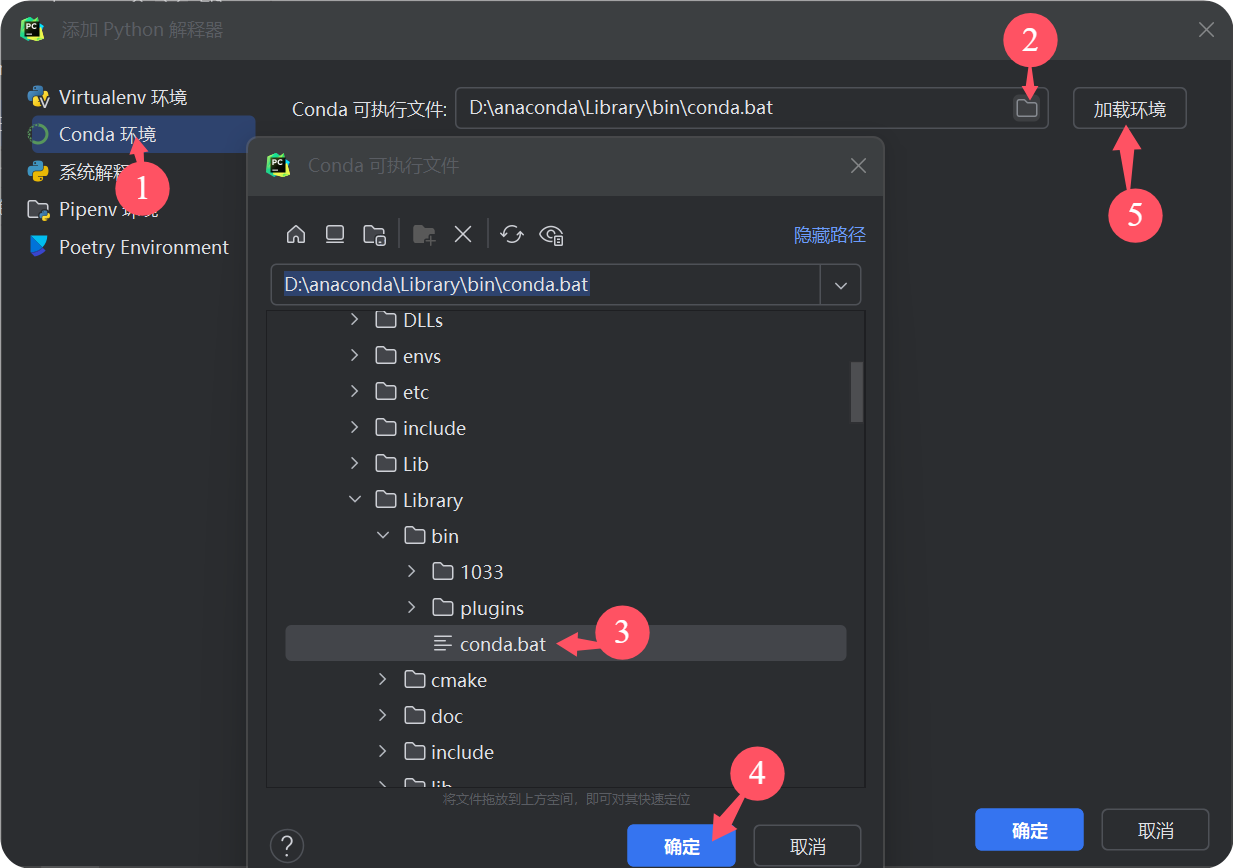
按需选择
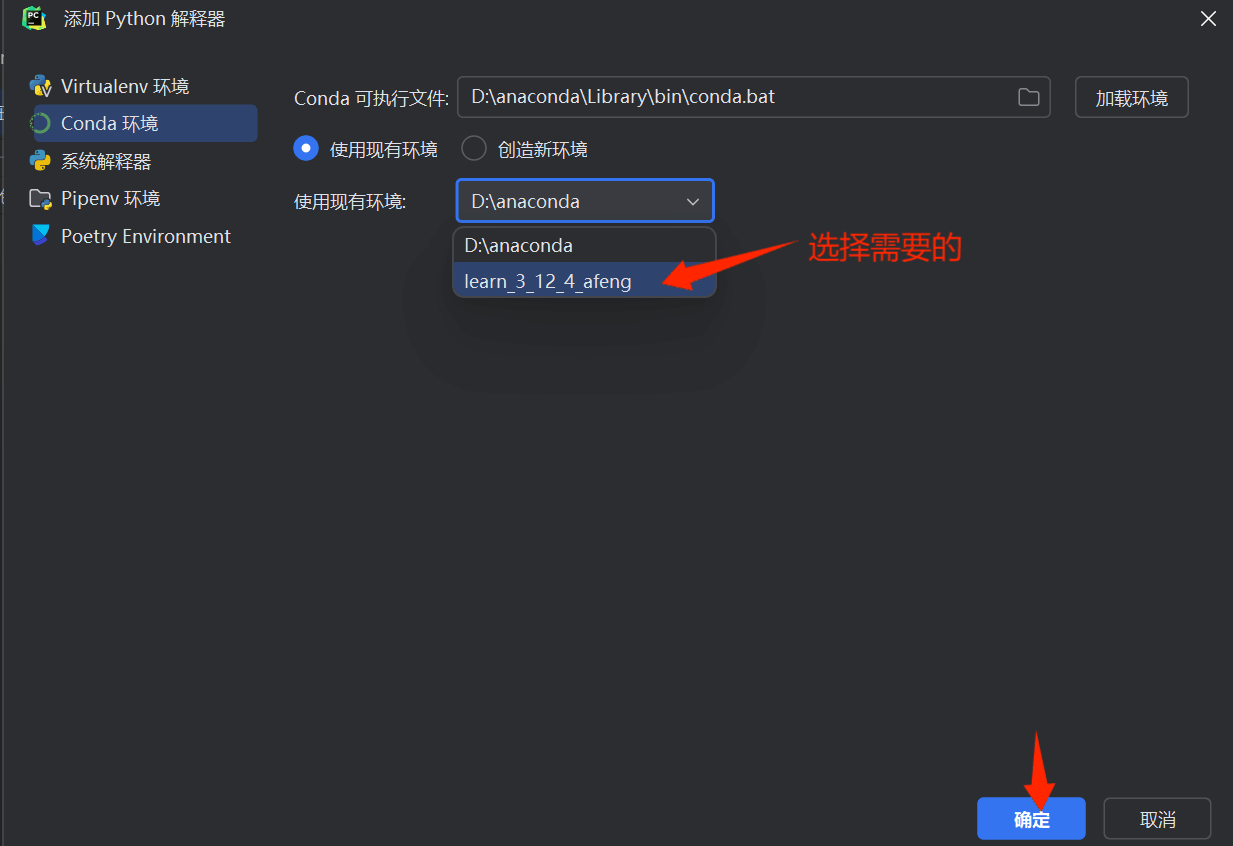
结果如图
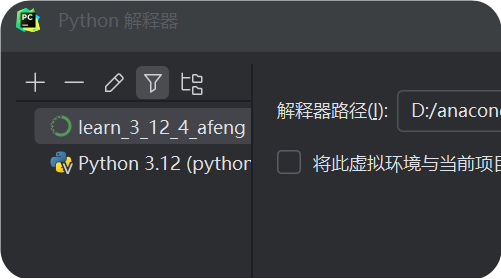
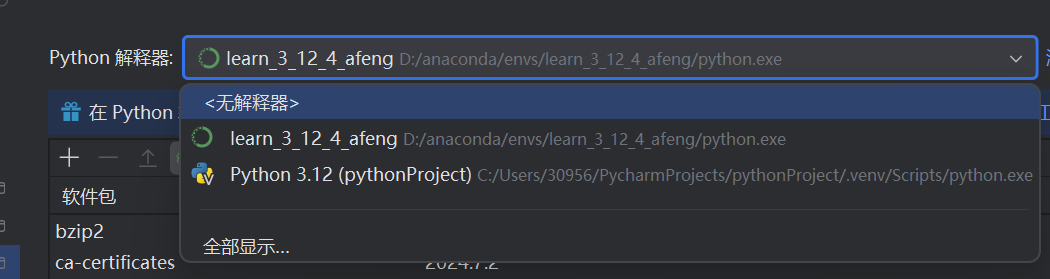





















 427
427

 被折叠的 条评论
为什么被折叠?
被折叠的 条评论
为什么被折叠?








